Reklama
 Už som predtým napísal celú príručku MUO o používaní inteligentných priečinkov spoločnosti Apple a programu Automator, ale nazývala sa klasická aplikácia tretích strán lieska je jedným z mojich osobných asistentov automatizácies ktoré fungujú na pozadí a nevyžadujú žiadne klávesové skratky a kliknutia myšou z mojej strany.
Už som predtým napísal celú príručku MUO o používaní inteligentných priečinkov spoločnosti Apple a programu Automator, ale nazývala sa klasická aplikácia tretích strán lieska je jedným z mojich osobných asistentov automatizácies ktoré fungujú na pozadí a nevyžadujú žiadne klávesové skratky a kliknutia myšou z mojej strany.
Hazel je automatizačný program, ktorý v podstate vstupuje do činnosti, keď sa pridávajú súbory alebo sa vykonávajú zmeny v určených priečinkoch. Automator 9 automatických aplikácií, ktoré môžete vytvoriť za menej ako 5 minútPoužívanie automatu v počítači Mac vám umožní rýchlo vykonať nudné úlohy. Tu je niekoľko jednoduchých pracovných postupov, ktoré môžete vytvoriť v priebehu niekoľkých minút. Čítaj viac obsahuje podobnú funkčnosť, ale Hazel je omnoho ľahšie použiteľný a rýchlejší pri žrebovaní. Mám pravidlá Hazel, ktoré automaticky otvárajú nové aplikácie pridané do môjho priečinka Aplikácie, menia veľkosť súborov snímok obrazovky a automaticky vymažú po určitom čase vypnúť súbory na pracovnej ploche a súbory PDF presunúť do priečinka Stiahnuté súbory do určeného priečinka v mojom účte Dropbox (viac o
Dropbox tu Čo je Dropbox? Príručka používateľa neoficiálneho DropboxuČo je Dropbox a ako sa používa? Naša používateľská príručka Dropboxu vysvetlí všetko, čo potrebujete vedieť, aby ste mohli začať. Čítaj viac .)Hazel stojí 25 dolárov, ale môžete si ho stiahnuť zadarmo na 14 dní, aby ste zistili, aké užitočné to môže byť.
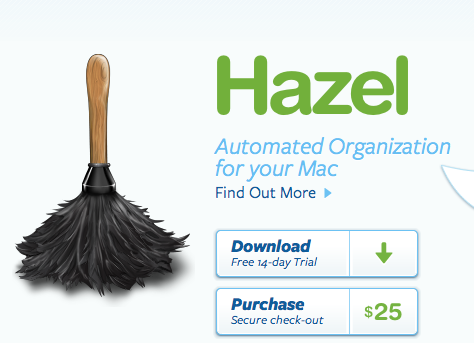
Ako to funguje
Hazel v podstate sleduje priečinky, ktorým priradíte pravidlá. Napríklad by ste mohli nastaviť pravidlo, v ktorom Hazel automaticky otvára dokumenty PDF alebo akékoľvek súbory, keď sú stiahnuté alebo pridané do priečinka Stiahnuté súbory. Keď nastavíte pravidlo a bude to fungovať správne, nemusíte Hazel robiť nič iné, aby mohol vykonávať akcie. Hazel sa nainštaluje do predvolieb systému, môžete si však zvoliť interakciu s ním z lišty ponuky.
Najlepším spôsobom, ako sa naučiť, čo môže Hazel urobiť, je stiahnutie skúšobnej verzie a vyskúšanie niektorých pravidiel opísaných v tomto článku. Hazel je nabitý niekoľkými vzorovými pravidlami, ale lepšie pochopíte, čo môže urobiť, ak si najprv vytvoríte vlastné pravidlo.
Začneme tým, že vykonáme akciu v priečinku Stiahnuté súbory. Na ľavej strane rozhrania Hazel kliknite na tlačidlo + v dolnej časti av rozbaľovacom okne prejdite na priečinok Stiahnuté súbory a vyberte ho. Ďalej kliknite na tlačidlo + pod položkou Pravidlá a nastavte podmienky tak, ako som to urobil na nasledujúcom obrázku obrazovky.
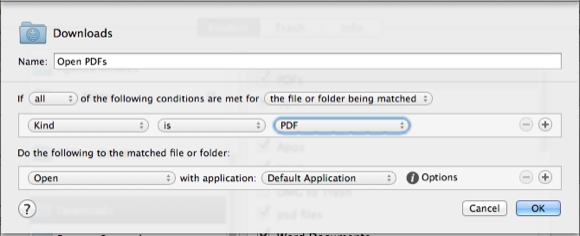
Kliknite na tlačidlo OK. Ak už máte dokumenty PDF v priečinku Stiahnuté súbory, Hazel automaticky spustí pravidlo a otvorí ich. V opačnom prípade vyhľadajte vo svojom počítači súbor PDF alebo si ho stiahnite z nášho Stránka sprievodcov MUO a pridajte ho do priečinka Stiahnuté súbory. Nezabúdajte, že Hazel automaticky spustí pravidlo priradené k vášmu priečinku Stiahnuté súbory. Hazel však môžete dočasne zastaviť kliknutím na jeho ikonu na paneli s ponukami.
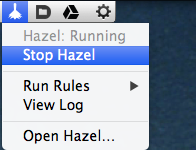
Pravidlá a podmienky
Najťažšie množstvo práce vykonanej v Hazeli je stanovenie pravidiel a podmienok a ich testovanie. Zakaždým, keď Hazel zistí zmeny v určených priečinkoch, ktoré monitoruje, spustí pravidlá, ktoré ste pre tieto priečinky nastavili, takže buďte opatrní pri ich uplatňovaní. Pri nastavovaní pravidla budete najskôr chcieť určiť, či chcete použiť pravidlo na „všetky“, „akékoľvek“ alebo „žiadne“ určených typov súborov alebo zodpovedajúcich priečinkov.
Upozorňujeme, že pravidlá sa môžu vzťahovať aj na podpriečinky a súbory.

Ďalšie, chcete premýšľať o tom, na aký typ súborov alebo podmienok chcete Hazel sledovať a konať. Hazel obsahuje desiatky podmienok na výber, podľa typu vecí, ktoré bežne robíme na našom počítači. Môžeš, napríklad, nastaviť pravidlá tak, aby konali podľa súborov pridaných do určeného priečinka za poslednú hodinu alebo deň alebo po poslednej zmene alebo otvorení.
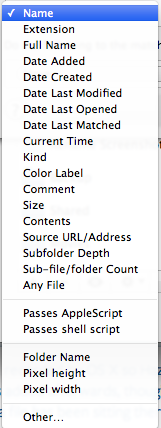
Vaše pravidlá sa môžu vzťahovať iba na určité druhy súborov, napr. Filmové, obrazové, aplikačné alebo textové súbory. To znamená, napríklad, že ak nastavíte pravidlo pre priečinok Stiahnuté súbory, ktoré sa budú vzťahovať iba na súbory PDF, Hazel bude ignorovať ďalšie druhy súborov pridaných do tohto priečinka.

Môžete samozrejme kliknúť na tlačidlo + a pridať ďalšie podmienky pre svoje pravidlo. Napríklad, pretože pracovná plocha je skutočne veľká zložka, mám Hazelove pravidlo, ktoré presunie všetky súbory na pracovnej ploche, ktoré tam boli dlhšie ako tri hodiny, do určeného priečinka nevyžiadanej pošty.
Ako vidíte na obrázku nižšie, pridal som tiež ďalšiu podmienku, v ktorej Hazel bude ignorovať akýkoľvek súbor s názvom „hold“.
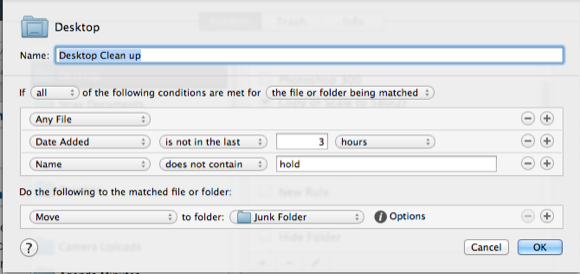
Mám tiež dve podobné pravidlá - jedno nastavenie, ktoré zmení veľkosť rozmerov súborov PNG, ktoré sú väčšie alebo väčšie ako 580 pixelov.
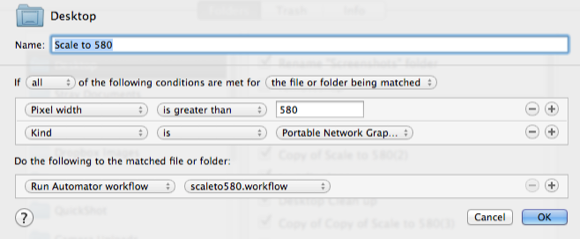
Druhou časťou každého pravidla Hazel je to, že vykoná určitú akciu alebo súbor akcií. Ako vidíte na obrázku nižšie, Hazel môže vykonávať typy akcií, ktoré bežne robíme manuálne, vrátane presunu, kopírovania, premenovania, otvorenia alebo odhalenia určených súborov vo Vyhľadávači.
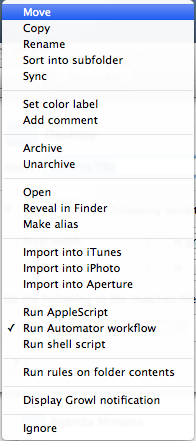
Môžete napríklad nastaviť pravidlo, ktoré sleduje vaše verejné priečinky pre všetky nové súbory pridané za posledných päť minút.
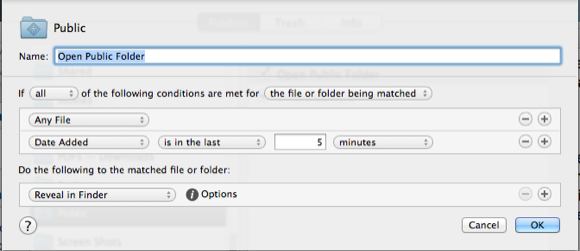
Nastavil som ďalšie pravidlo Hazel, ktoré presúva všetky súbory PDF pridané do môjho priečinka Stiahnuté súbory do určeného priečinka v mojom účte Dropbox. Toto pravidlo používam, pretože zvyčajne čítam súbory PDF na svojom iPade, v ktorom mám prístup a otváram ich z určeného priečinka Dropbox.
Mám ďalšie pravidlo, ktoré nastaví farebné označenie jednotlivých aplikácií v priečinku Aplikácie, červené, ak neboli otvorené za posledných 465 dní. Toto pravidlo aktivujem, iba ak chcem vybrať a odstrániť aplikácie, ktoré som dlho nepoužíval.
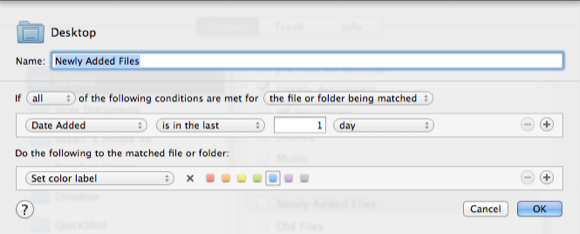
A aby som rýchlo odstránil červené farebné štítky, samozrejme, stanovte ďalšie pravidlo, aby ste to urobili. Opäť to aktivujem, len keď to potrebujem.
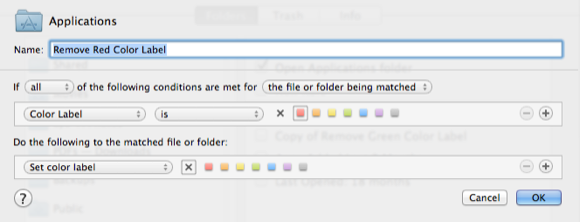
Najlepším spôsobom, ako čo najlepšie využiť Hazel alebo akýkoľvek automatizačný program, je premýšľať o akciách, ktoré pravidelne vykonávate manuálne. Ak sa nad tým zamyslíte, nadbytočné akcie pre vás môžu zvyčajne vykonať programy ako Hazel, Automator alebo iný z mojich obľúbených programov, Keyboard Maestro.
Dajte mi vedieť, čo si myslíte o Hazel a ako ho používate na správu úloh v počítačoch Mac.
Bakari je spisovateľ a fotograf na voľnej nohe. Je to dlhoročný užívateľ Macu, fanúšik jazzovej hudby a muž rodiny.

